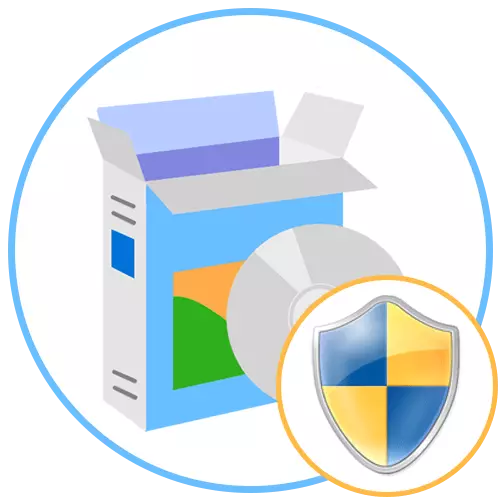
ପଦ୍ଧତି 1: ପ୍ରସଙ୍ଗ ତାଲିକା "ଏକ୍ସପ୍ଲୋରର"
ଏହି ବିକଳ୍ପ ଯେଉଁଠାରେ ଆପଣ EXE ବସ୍ତୁ କିମ୍ବା ଡେସ୍କଟପ୍ କିମ୍ବା ଡେସ୍କଟପ୍ କିମ୍ବା କ any ଣସି ଡିରେକ୍ଟୋରୀରେ ସର୍ଟକଟ୍ ତରଫରୁ ପ୍ରୋଗ୍ରାମକୁ ଚଲାଇବାକୁ ଆବଶ୍ୟକ କରନ୍ତି | ତା'ପରେ, ଆବଶ୍ୟକ ଅବବ୍ୟ ଉପରେ, ଆପଣଙ୍କୁ କେବଳ ଡାହାଣ ମାଉସ୍ ବଟନ୍ ଉପରେ କ୍ଲିକ୍ କରିବା ଆବଶ୍ୟକ ଏବଂ ଦୃଶ୍ୟମାନ ହେଉଥିବା ପ୍ରସଙ୍ଗ ମେନୁରେ "" ବ୍ୟବସ୍ଥାପକଙ୍କ ନାମରୁ "ଚଲାନ୍ତୁ" ଚୟନ କରନ୍ତୁ |
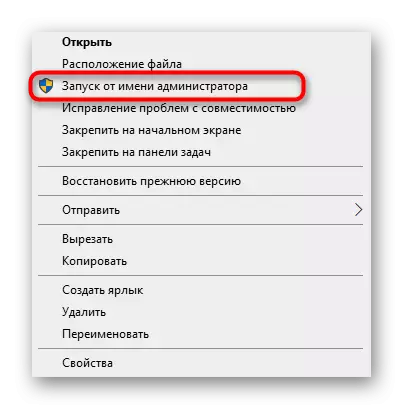
ପଦ୍ଧତି ୨: "ଆରମ୍ଭ" ମେନୁ |
କିଛି ଉପଭୋକ୍ତା ସେଠାରେ ଯେକ any ଣସି ପ୍ରୋଗ୍ରାମ୍ ଖୋଜିବା ଏବଂ ଚଲାଇବା ପାଇଁ "ଆରମ୍ଭ" ମେନୁ ବ୍ୟବହାର କରନ୍ତି | ଏକ ଅନୁଚ୍ଛେଦ ମଧ୍ୟ ଅଛି ଯାହା ଉଚ୍ଚ ଅଧିକାର ସହିତ ଖୋଲିବା ପାଇଁ ଦାୟୀ | ଏହା କରିବା ପାଇଁ, ଉପଯୁକ୍ତ ଲେଖା ଖୋଜିବା ଏବଂ ଉପଯୁକ୍ତ ଲେଖା ଉପରେ ସଠିକ୍ କ୍ଲିକ୍ ଖୋଜିବା ପାଇଁ ସନ୍ଧାନ ମାଧ୍ୟମରେ ଉଭୟ ମେନୁ ଖୋଲନ୍ତୁ |
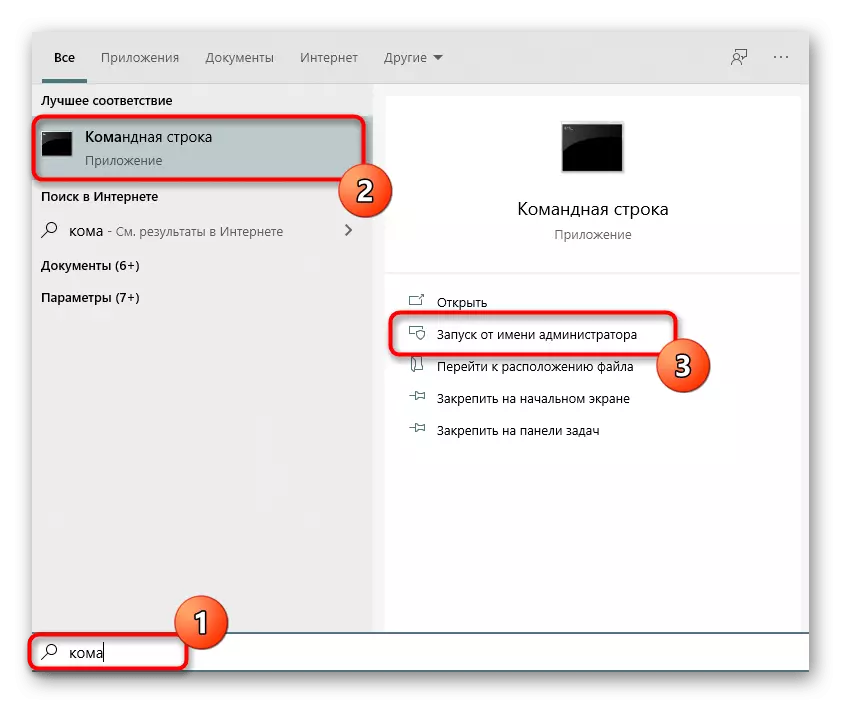
ପଦ୍ଧତି 3: ଟାସ୍କ ବାର୍ |
ବାରମ୍ବାର ବ୍ୟବହୃତ ପ୍ରୟୋଗଗୁଡ଼ିକ ଉପଭୋକ୍ତାମାନେ ଟାସ୍କ ବାର୍ କୁ ଶୀଘ୍ର ଚଲାଇବାର କ୍ଷମତା ପାଇବା ପାଇଁ ଟାସ୍କ ବାର୍ ଯୋଡିବା ପାଇଁ ବ୍ୟବହୃତ ହୁଏ | ଏହି ପରିସ୍ଥିତିରେ, ଏହା ସର୍ବୋଚ୍ଚ ଶକ୍ତି ବ୍ୟବହାର କରିବା ଆବଶ୍ୟକ ହୋଇପାରେ | ତାପରେ ଆପଣଙ୍କୁ PCM କୁ ଅତି ଆଇକନ୍ ଦବାଇବା ଆବଶ୍ୟକ, ତା'ପରେ ପ୍ରୋଗ୍ରାମର ନାମ ଦ୍ୱାରା ଏବଂ "ଆଡମିନିଷ୍ଟ୍ରେଟରଙ୍କ ତରଫରୁ" ଷ୍ଟାର୍ଟଅପ୍ "ଚୟନ କରିବାକୁ ପଡିବ |
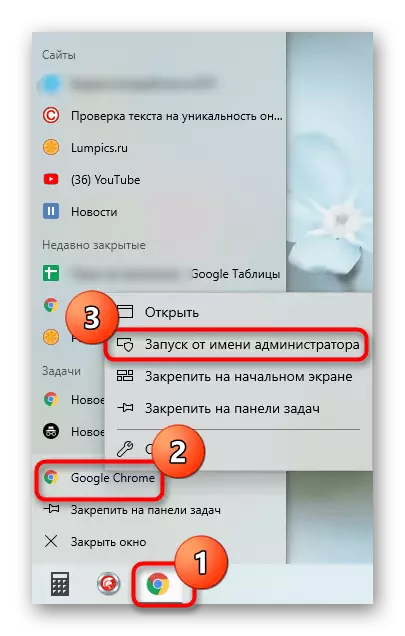
ପଦ୍ଧତି 4: ହଟ୍ କି |
ଯେତେବେଳେ ଉପଭୋକ୍ତା ମାନକ ହଟ୍କି ବ୍ୟବହାର କରି କମ୍ପ୍ୟୁଟର ସହିତ ଏହାର ପାରସ୍ପରିକ ସମ୍ପର୍କକୁ ଅପ୍ଟାଇଜ୍ କରିବାକୁ ଚାହୁଁଥିବାବେଳେ ସୁପାରିଥାଏ | ବ from ାଯାଏ ଅଧିକାର ସହିତ ଚାଲିବା ପାଇଁ Ctrl + Shift + ପ୍ରବେଶ ମିଳିବା ଯଦି ଏହା ମୂଳତ vale ବଣ୍ଟନ କରାଯାଇଥିଲା କିମ୍ବା ଉଦାହରଣ ସ୍ୱରୂପ, ପ୍ରାରମ୍ଭ ମେନୁରେ ସନ୍ଧାନରେ ମିଳିଲା |
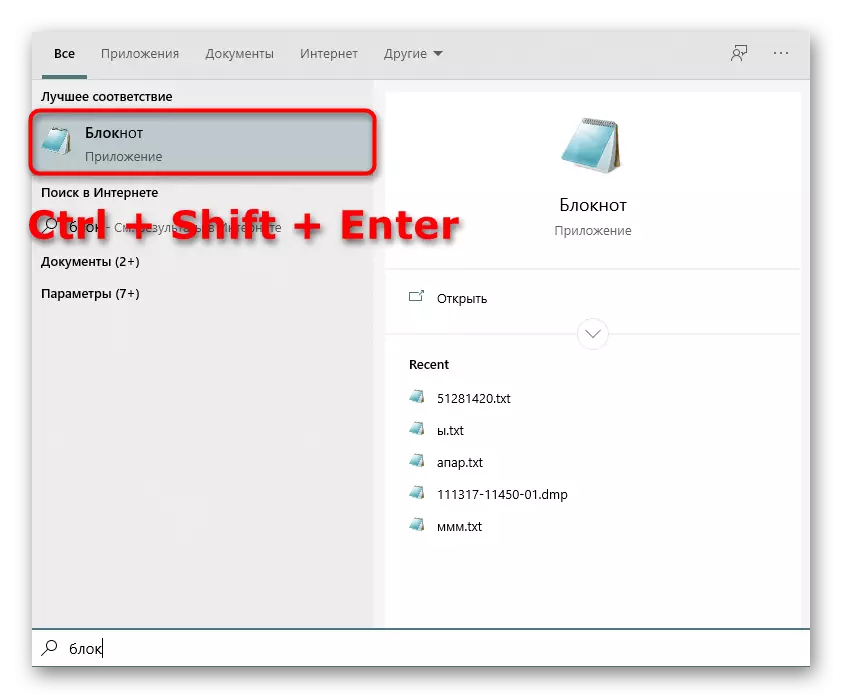
ପଦ୍ଧତି 5: "କମାଣ୍ଡ୍ ଷ୍ଟ୍ରିଙ୍ଗ୍"
"କମାଣ୍ଡ୍ ଲାଇନ୍" ହେଉଛି ଏକ ମାନକ ୱିଣ୍ଡୋଜ୍ ଅପରେଟିଂ ସିଷ୍ଟମ୍ ଅନୁପ୍ରୟୋଗ ଯାହାକି ବିଭିନ୍ନ ଉପଯୋଗୀତା ବ୍ୟବହାର କରି ଅନୁମତି ଦିଏ, କମ୍ପ୍ୟୁଟରରେ କ୍ରିୟାଗୁଡ଼ିକୁ କାର୍ଯ୍ୟକାରୀ କରିବା | ଏହା ମଧ୍ୟ ସଫ୍ଟୱେର୍ କିମ୍ବା ସିଷ୍ଟମ୍ ସାଧନଗୁଡ଼ିକର ଲଞ୍ଚ ପାଇଁ ପ୍ରଯୁଜ୍ୟ, ଯାହା ଏହିପରି ଭାବରେ ସ୍ଥାନିତ ହୋଇଛି:
- ଯେକ any ଣସି ସୁବିଧାଜନକ ପଦ୍ଧତି ଦ୍ୱାରା "କମାଣ୍ଡ୍ ଲାଇନ୍" ଖୋଲନ୍ତୁ | ନିମ୍ନରେ ଥିବା ରେଫରେନ୍ସରେ ଏକ ଅଲଗା ଆର୍ଟିକିଲରେ ସମସ୍ତ ସମ୍ଭାବ୍ୟ ବିକଳ୍ପଗୁଡ଼ିକ ବିଷୟରେ ଅଧିକ ପ readି ଦିଅନ୍ତୁ |
ଅଧିକ ପ readନ୍ତୁ: ୱିଣ୍ଡୋଜ୍ 10 ରେ କମାଣ୍ଡ୍ ଲାଇନ୍ ଖୋଲିବା |
- ସେଠାରେ ୱାସିସ୍ / ୟୁଜର୍ କମାଣ୍ଡ ପ୍ରବେଶ କରନ୍ତୁ: ପ୍ରୋଗ୍ରାମ୍ ଗୁଡିକ ବ୍ୟବହାରକାରୀ ନାମ, ଯେଉଁଠାରେ କମ୍ପ୍ୟୁଟରର ନାମ ହେଉଛି କମ୍ପ୍ୟୁଟରର ସମ୍ପୂର୍ଣ୍ଣ ନାମ, ଏବଂ ଏହା ଆବଶ୍ୟକ ଅଧିକାର ସହିତ ଖାତାର ନାମ, ତେବେ ଆପଣ ଖାତା ବ୍ୟବହାର କରିପାରିବେ | , ଯାହାକୁ "ପ୍ରଶାସକ" କୁହାଯାଏ | ପ୍ରୋଗ୍ରାମ୍ .exe ଏକଜେକ୍ୟୁଟେବଲ୍ ଫାଇଲ୍ ର ନାମ ବଦଳାନ୍ତୁ, ଆପଣ ଚଲାଇବାକୁ ଭୁଲିଯାଆନ୍ତୁ ନାହିଁ, ଭୁଲିଯାଆନ୍ତୁ ଏବଂ ପ୍ରୋ କରନ୍ତୁ ନାହିଁ | ଯଦି ଏହା ଡେସ୍କଟପ୍ ରେ ରଖାଯାଏ ନାହିଁ, ତେବେ ଆପଣଙ୍କୁ ସମ୍ପୂର୍ଣ୍ଣ ପଥରେ ପ୍ରବେଶ କରିବାକୁ ପଡିବ, ଉଦାହରଣ ସ୍ୱରୂପ, "C: \ ପ୍ରୋଗ୍ରାମ ଫାଇଲଗୁଡିକ wc ଏକକ "ever" କୁ ପ୍ରବେଶ କରିବାକୁ ପଡିବ |
- ପ୍ରୋଗ୍ରାମ୍ ଚଲାଇବା ପାଇଁ ପ୍ରୋଫାଇଲ୍ କିମ୍ବା ସିଷ୍ଟମ୍ ଆକାଉଣ୍ଟରୁ ପାସୱାର୍ଡ ପ୍ରବେଶ କରନ୍ତୁ |
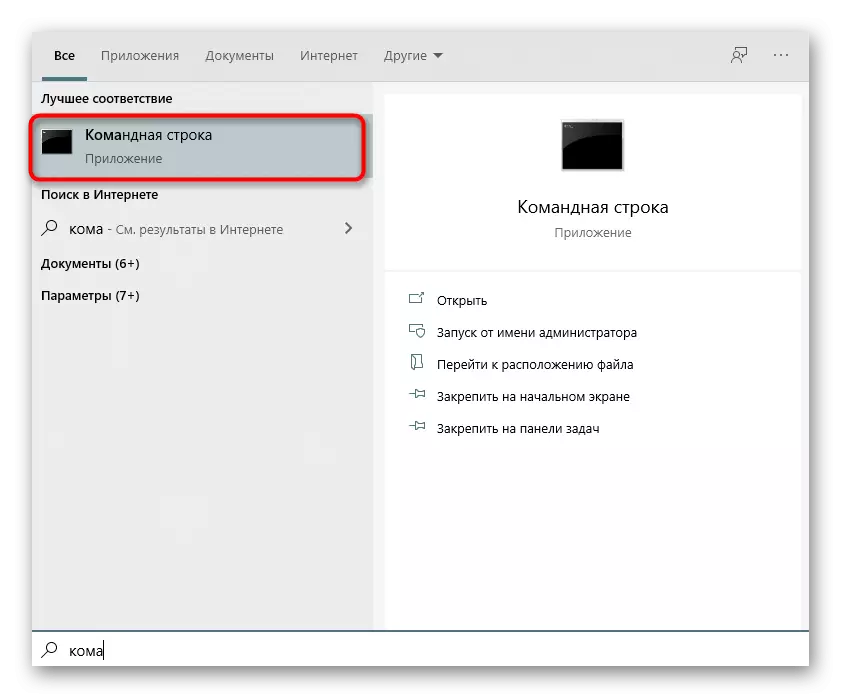
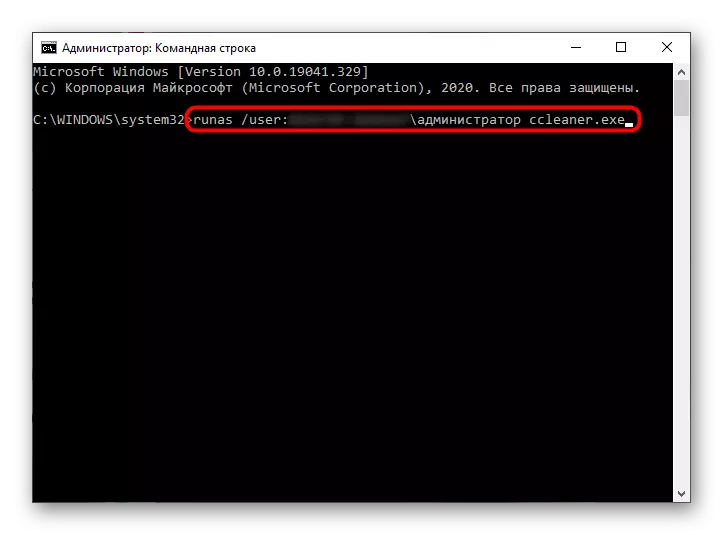
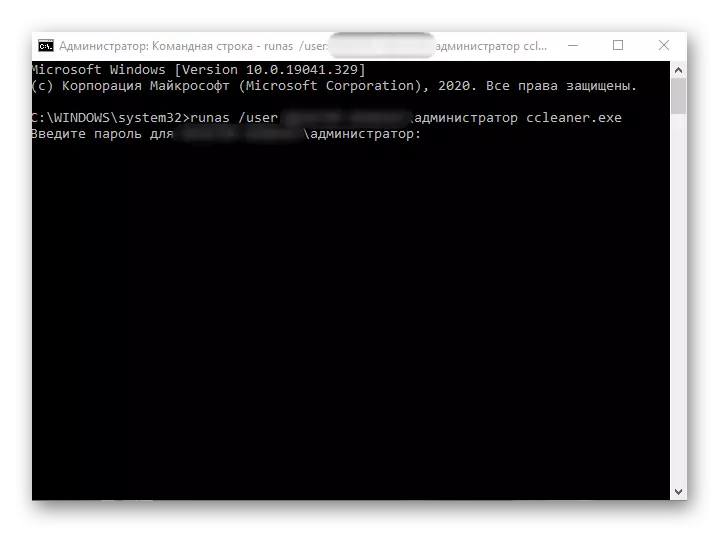
ପୃଥକ ଭାବରେ, ମୁଁ ପ୍ରଶାସକଙ୍କ ସିଷ୍ଟମ୍ ଆକାଉଣ୍ଟକୁ ସ୍ପଷ୍ଟ କରିବାକୁ ଚାହେଁ | ଡିଫଲ୍ଟ ଭାବରେ, ସାଧାରଣ ଚାଳକ ପାସୱାର୍ଡ ଜଣା ପଡିପାରେ, ଏବଂ ପ୍ରାୟତ। କେବଳ ନିଖୋଜ | ତା'ପରେ ଇଞ୍ଜେକ୍ସନ ହୋଇଥିବା ଦଳ କାମ କରିବ ନାହିଁ | ଏକ ନୂତନ ପଚାରିବା, ପାସୱାର୍ଡ ଶିଖିବା କିମ୍ବା ପୁନ res ସେଟ୍ କରିବାକୁ ପଡିବ | ଆମର ଅନ୍ୟ ଲେଖକଙ୍କଠାରୁ ଅଧିକ ସଂଖ୍ୟକ ପ Read ନ୍ତୁ |
ଆହୁରି ପଢ:
ୱିଣ୍ଡୋଜ୍ 10 ରେ ଆଡମିନିଷ୍ଟ୍ରେଟର୍ ଆକାଉଣ୍ଟ ପାଇଁ ପାସୱାର୍ଡ ପୁନ Res ସେଟ୍ କରନ୍ତୁ |
ୱିଣ୍ଡୋଜ୍ 7 ସହିତ PC ରେ ଆଡମିନିଷ୍ଟ୍ରେଟର ପାସୱାର୍ଡ |
ପଦ୍ଧତି 6: "ଟାସ୍କ ମ୍ୟାନେଜର୍"
ଯଦି "ଏକ୍ସପ୍ଲୋରର" ମାଧ୍ୟମରେ ଆବେଦନ ଆରମ୍ଭ କରିବାର କ position ଣସି ସମ୍ଭାବନା ନାହିଁ ତେବେ "ଟାସ୍କ ମ୍ୟାନେଜର୍" ବ୍ୟବହାର କରି ପଦ୍ଧତି ଉପଯୋଗୀ | ଏହି ଟୁଲ୍ ଆପଣଙ୍କୁ ଏକ ନୂତନ କାର୍ଯ୍ୟ ସୃଷ୍ଟି କରିବାକୁ ଅନୁମତି ଦିଏ, ଏଥିପାଇଁ ଉପଯୁକ୍ତ ସୁବିଧା ସ୍ତରକୁ ସେଟିଂ କରିବା |
- ଟାସ୍କ ବାର୍ ରେ ଆପଣଙ୍କର ଖାଲି ସ୍ଥାନରେ ଡାହାଣ କ୍ଲିକ୍ କରନ୍ତୁ ଏବଂ ସେଠାରେ ଟାସ୍କ ମ୍ୟାନେଜର୍ ଆଇଟମ୍ ଚୟନ କରନ୍ତୁ |
- "ଫାଇଲ୍" ବିଭାଗରେ, "ଏକ ନୂତନ କାର୍ଯ୍ୟ ଚଲାନ୍ତୁ" କ୍ଲିକ୍ କରନ୍ତୁ |
- ଏହାର ଏକ୍ସଟେନ୍ସନ୍ ସହିତ ପ୍ରୋଗ୍ରାମ୍ ନାମ ନାମ ପ୍ରବେଶ କରନ୍ତୁ, ଏବଂ ତାପରେ ଚେକ୍ ବକ୍ସ ଯାଞ୍ଚ କରନ୍ତୁ "ବ୍ୟବସ୍ଥାପକ ଅଧିକାର ସହିତ ଏକ କାର୍ଯ୍ୟ ସୃଷ୍ଟି କରନ୍ତୁ" |
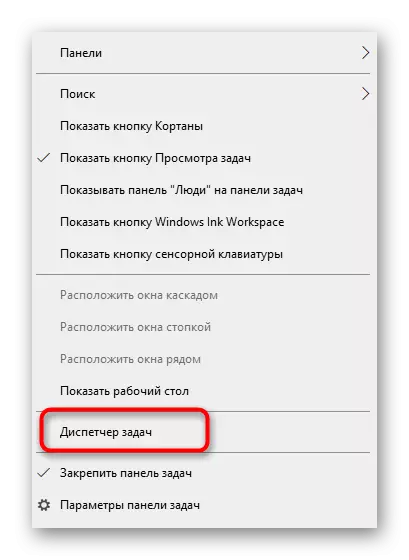
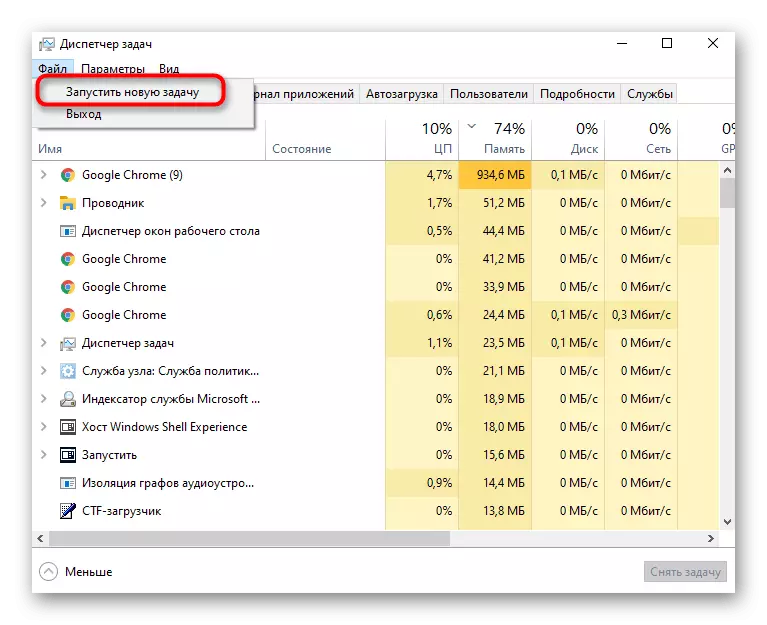
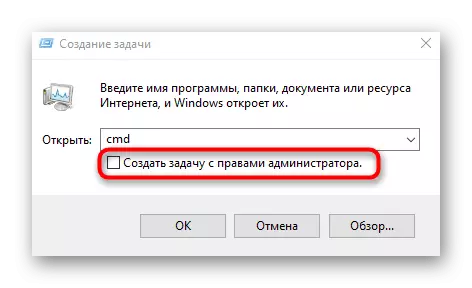
ପଦ୍ଧତି 7: ଏକଜେକ୍ୟୁଟେବଲ୍ ଫାଇଲ୍ ର ଗୁଣ |
ନିମ୍ନଲିଖିତ ପଦ୍ଧତିଗୁଡ଼ିକ ଆଡମିନିଷ୍ଟ୍ରେଟରଙ୍କ ତରଫରୁ ପ୍ରତିମୂର୍ତ୍ତୀ ସ୍ଥଳର ସ୍ଥାୟୀ ଦେଖାଯିବା ପାଇଁ ପାରାମିଟରଗୁଡ଼ିକୁ ଦାୟୀ କାର୍ଯ୍ୟ କରିବାକୁ ନିର୍ଦ୍ଦେଶ ଦିଆଯିବ | ପ୍ରଥମେ ଆମେ ଏକଜେକ୍ୟୁଟ୍ ଯୋଗ୍ୟ ଫାଇଲ୍ ମାଧ୍ୟମରେ ସଫ୍ଟୱେର୍ ଖୋଲିବାବେଳେ ଆମେ ବିକଳ୍ପକୁ ବିଶ୍ about ଚେଷ୍ଟା କରିବୁ |
- PCM ବସ୍ତୁ ଏବଂ ପ୍ରସଙ୍ଗ ମେନୁ ମାଧ୍ୟମରେ କ୍ଲିକ୍ କରନ୍ତୁ, "ଗୁଣଧର୍ମ" ମାଧ୍ୟମରେ, "ଗୁଣ" ପାଇଁ |
- ସେଠାରେ ଆପଣ ସୁସଙ୍ଗତତା ଟ୍ୟାବ୍ ପାଇଁ ଆଗ୍ରହୀ |
- ଆଇଟମ୍ ଚିହ୍ନଟ କରନ୍ତୁ "ପ୍ରଶାସକଙ୍କ ତରଫରୁ ଏହି ପ୍ରୋଗ୍ରାମ୍ ଚଲାନ୍ତୁ ଏବଂ ପରିବର୍ତ୍ତନଗୁଡିକ ସଂରକ୍ଷଣ କରନ୍ତୁ |
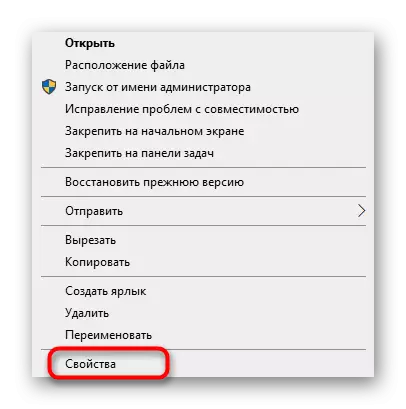
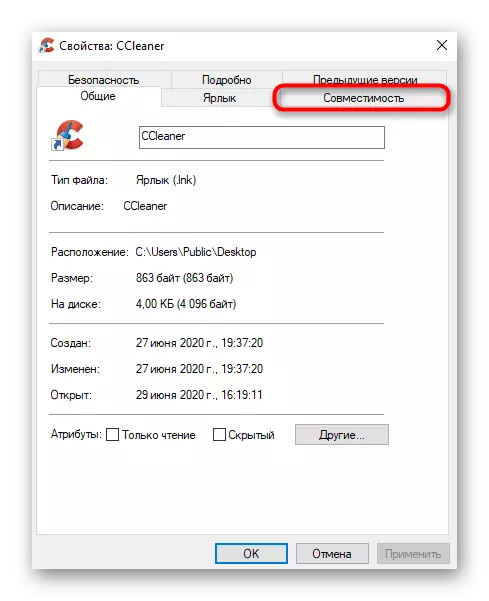
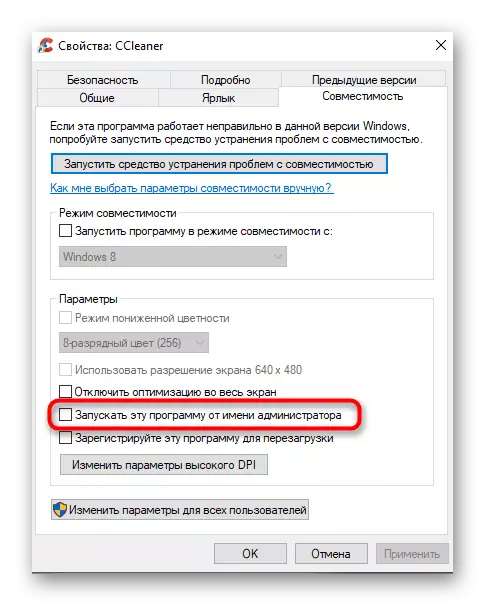
ପଦ୍ଧତି 8: ଲେବଲ୍ ଗୁଣଗୁଡିକ |
ଯଦି ଏକ ସର୍ଟକଟ୍ ଏକଜେକ୍ୟୁଟିଭ୍ ପ୍ରୋଗ୍ରାମ ଏକଜେକ୍ୟୁଟେବଲ୍ ଫାଇଲ୍ ରୁ ସୃଷ୍ଟି ହୁଏ, ତେବେ "ସୁସଙ୍ଗତତା" ମାଧ୍ୟମରେ ପ୍ରଶ୍ନର ଅପ୍ସନ୍ ବିନ୍ୟାସ କରନ୍ତୁ ନାହିଁ, କାରଣ ଏହି ଟ୍ୟାବ୍ଟି ହଜିଯାଇଛି | ତଥାପି, ଆପଣ ଅନ୍ୟ ଏକ ପଦ୍ଧତିକୁ ଅତିରିକ୍ତ ଷ୍ଟାର୍ଟଅପ୍ ପାରାମିଟରଗୁଡିକ ନିର୍ଦ୍ଦିଷ୍ଟ କରିପାରିବେ ଯାହା ଏହିପରି ଦେଖାଯାଉଛି:
- ସ୍କ୍ରିନରେ ଡାହାଣ ମାଉସ୍ ବଟନ୍ ତିଆରି କରନ୍ତୁ ଏବଂ "ଗୁଣ" ଚୟନ କରନ୍ତୁ |
- "ଲେବଲ୍" ଟ୍ୟାବ୍ ରେ, "ଆଡଭଡ" ବିଭାଗକୁ ଯାଆନ୍ତୁ |
- ସମ୍ପୃକ୍ତ ପ୍ରାଧିକରଣ ସହିତ ଏକ ପ୍ରୋଗ୍ରାମ୍ ଲଞ୍ଚ କରିବା ପାଇଁ ଦାୟୀ ହୋଇଥିବା ସମ୍ପୃକ୍ତ ଆଇଟମ୍ ଚିହ୍ନିତ କରନ୍ତୁ |
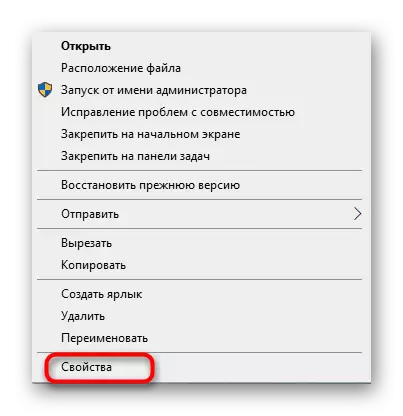
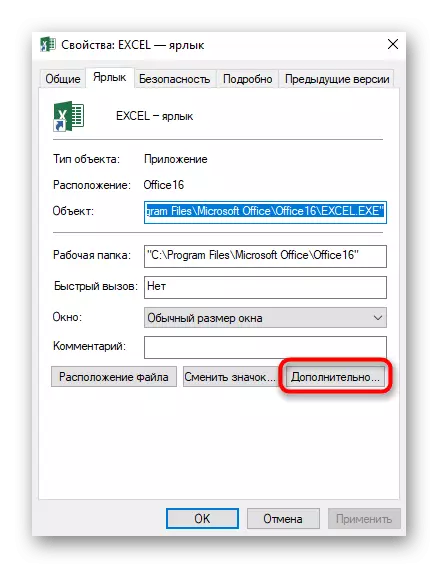
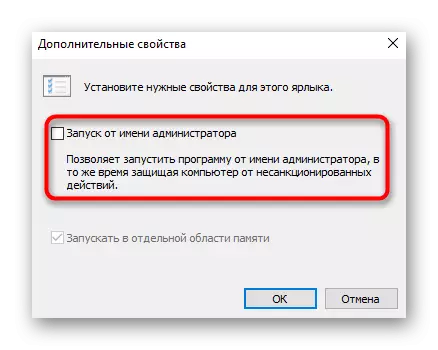
ପଦ୍ଧତି 9: ରେଜିଷ୍ଟ୍ରିରେ ଏକ ପାରାମିଟର ସୃଷ୍ଟି କରିବା |
ଆଡମିନିଷ୍ଟ୍ରେଟରମାନଙ୍କ ତରଫରୁ ସଫ୍ଟୱେର୍ ଆରମ୍ଭ କରିବା ପାଇଁ ଶେଷ ସମ୍ଭାବ୍ୟ ବିକଳ୍ପ, ଯାହା ନିୟମିତ ଭାବରେ ଲୋକପ୍ରିୟ ନୁହେଁ, ରେଜିଷ୍ଟ୍ରି ଏଡିଟର୍ ରେ ଏକ ପାରାମିଟର ସୃଷ୍ଟି କରିବା | ତା'ପରେ ମନୋନୀତ ଅନୁପ୍ରୟୋଗ ପ୍ରତ୍ୟେକ ଥର ବର୍ଦ୍ଧିତ ଅଧିକାର ବ୍ୟବହାର କରିବ |
- Win + r KIR ର ଷ୍ଟାଣ୍ଡାର୍ଡ କି ବ୍ୟବହାର କରି "RAଣ" ୱିଣ୍ଡୋକୁ ଡାକନ୍ତୁ | ସେଠାରେ ଥିବା remedit କୁ ଡାକନ୍ତୁ ଏବଂ ଏଣ୍ଟର୍ ଉପରେ କ୍ଲିକ୍ କରନ୍ତୁ |
- ପଥ HKEY_LOCAL_MACHINE \ ସଫ୍ଟୱେର୍ \ myster \ uppomatflags \ ସ୍ତରଗୁଡିକ ସହିତ ଯାଆନ୍ତୁ |
- ସେଠାରେ, PCM ଦବାନ୍ତୁ ଏବଂ ଏକ ଷ୍ଟ୍ରିଙ୍ଗ୍ ପାରାମିଟର ସୃଷ୍ଟି କରନ୍ତୁ |
- ଏହା ପାଇଁ ଏକ ନାମ ଭାବରେ, ଆବଶ୍ୟକ ଏକଜେକ୍ୟୁଟେବଲ୍ ଫାଇଲ୍ କୁ ସମ୍ପୂର୍ଣ୍ଣ ପଥ ନ୍ୟସ୍ତ କରନ୍ତୁ |
- ତା'ପରେ ଏଥିରେ ଦୁଇଥର କ୍ଲିକ୍ କର ଏବଂ ଭାଲ୍ୟୁସ୍ ~ ଚଲାସୀମିନ୍ ସେଟ୍ କରନ୍ତୁ |
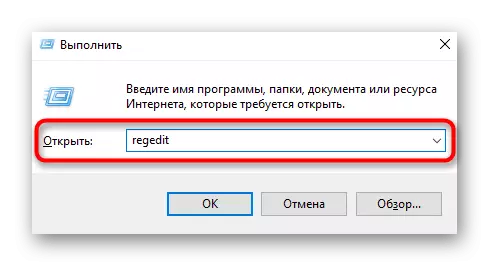
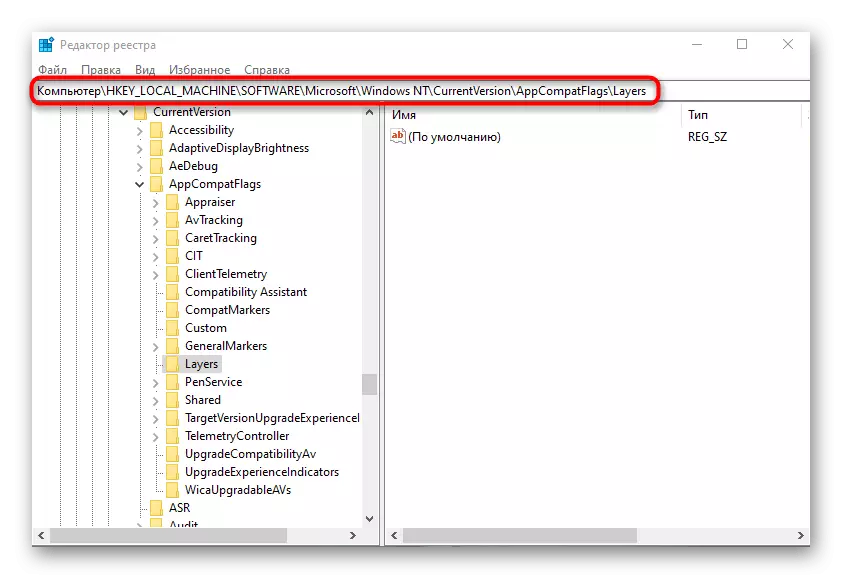
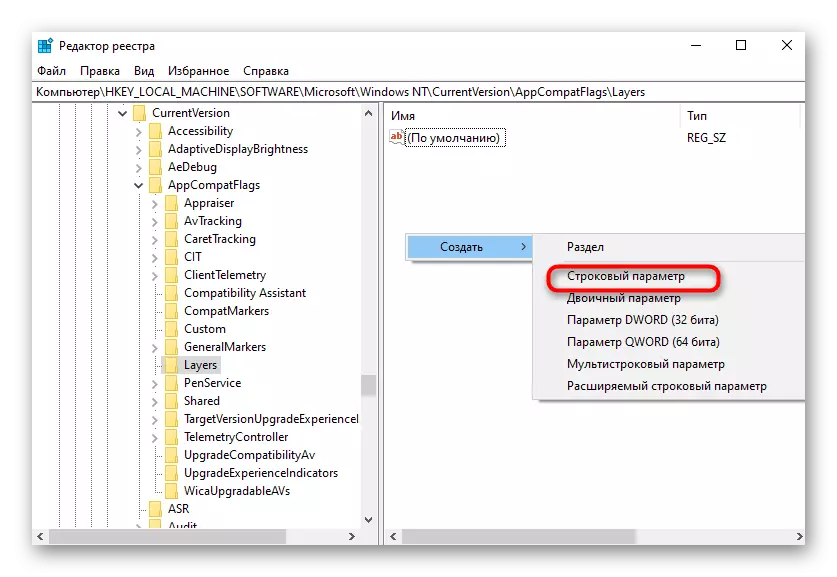
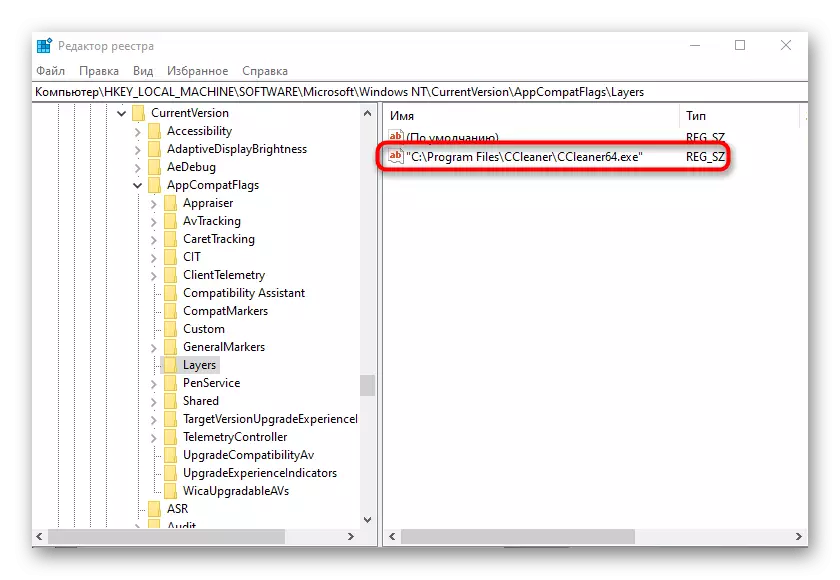
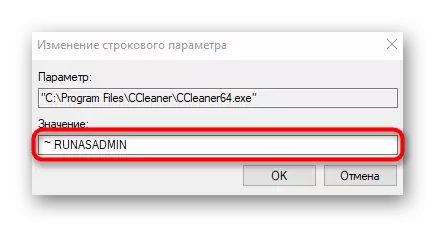
ସଂପୂର୍ଣ୍ଣ ଭାବରେ, ଆମେ ଧ୍ୟାନ ଦିଅନ୍ତୁ ଯେ ବେଳେବେଳେ ଉପଭୋକ୍ତାମାନେ ଏକ ପରିସ୍ଥିତି ସମ୍ମୁଖୀନ ହୁଅନ୍ତି ଯେ ଷ୍ଟ୍ରିଙ୍ଗ "ବ୍ୟବସ୍ଥାପକମାନଙ୍କ ତରଫରୁ ଚାଲିବା" କେବଳ "ଏକ୍ସପ୍ଲୋରର" ରେ ଅନୁପସ୍ଥିତ | ଅତିଶଥର ଏହା ସିଷ୍ଟମ୍ ବିଫଳତା ଦ୍ୱାରା ହୋଇଥାଏ, କିନ୍ତୁ ବେଳେବେଳେ ଆକାଉଣ୍ଟ୍ କଣ୍ଟ୍ରୋଲ୍ ସେଟିଙ୍ଗ୍ ହେତୁ ଏହା ହୋଇପାରେ | ଯଦି ଆପଣ ଏପରି ସମସ୍ୟାର ସମ୍ମୁଖୀନ ହୁଅନ୍ତି, ତେବେ ଆମେ ପ୍ରଥମେ uac ଏବଂ ଅଣ-ଇନସର୍ସ କ୍ଷେତ୍ରରେ, ସିଷ୍ଟମ୍ ଫାଇଲ୍ ପୁନ restore ସ୍ଥାପନ କରିବାକୁ ଅନୁସରଣ କର, ଯାହା ଅଧିକ ପ read ାଯାଏ |
ଏହା କୁ ବି ଦେଖ:
ୱିଣ୍ଡୋଜ୍ 10 ରେ UAC ବନ୍ଦ କରିବା |
ୱିଣ୍ଡୋଜ୍ ରେ ସିଷ୍ଟମ୍ ଫାଇଲ୍ ର ଅଖଣ୍ଡତା ବ୍ୟବହାର ଏବଂ ପୁନ restore ସ୍ଥାପନ କରନ୍ତୁ |
